Linux下集群服务器文件共享的解决方案
linux创建共享文件夹的方法
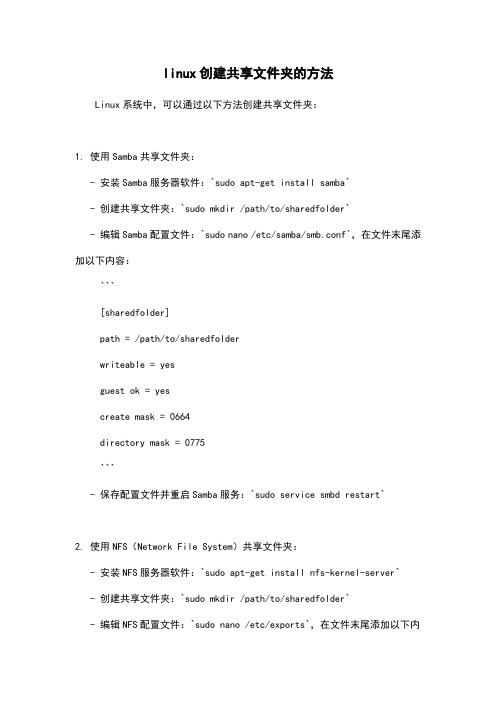
linux创建共享文件夹的方法Linux系统中,可以通过以下方法创建共享文件夹:1. 使用Samba共享文件夹:- 安装Samba服务器软件:`sudo apt-get install samba`- 创建共享文件夹:`sudo mkdir /path/to/sharedfolder`- 编辑Samba配置文件:`sudo nano /etc/samba/smb.conf`,在文件末尾添加以下内容:```[sharedfolder]path = /path/to/sharedfolderwriteable = yesguest ok = yescreate mask = 0664directory mask = 0775```- 保存配置文件并重启Samba服务:`sudo service smbd restart`2. 使用NFS(Network File System)共享文件夹:- 安装NFS服务器软件:`sudo apt-get install nfs-kernel-server`- 创建共享文件夹:`sudo mkdir /path/to/sharedfolder`- 编辑NFS配置文件:`sudo nano /etc/exports`,在文件末尾添加以下内容:```/path/to/sharedfolder *(rw,sync,no_subtree_check)```- 保存配置文件并重新加载NFS服务:`sudo exportfs -ra`3. 使用FTP共享文件夹:- 安装FTP服务器软件(如vsftpd):`sudo apt-get install vsftpd`- 创建共享文件夹:`sudo mkdir /path/to/sharedfolder`- 编辑FTP配置文件:`sudo nano /etc/vsftpd.conf`,将以下行取消注释并修改:```local_enable=YESwrite_enable=YESlocal_umask=022dirmessage_enable=YESuse_localtime=YESxferlog_enable=YESconnect_from_port_20=YESchroot_local_user=YESsecure_chroot_dir=/var/run/vsftpd/emptypam_service_name=vsftpd```- 保存配置文件并重启FTP服务:`sudo service vsftpd restart`通过以上方法创建共享文件夹后,其他计算机可以通过网络访问该文件夹。
文件服务器解决方案

文件服务器解决方案一、引言随着信息技术的快速发展,企业和组织对数据存储和管理的需求越来越大。
为了满足这一需求,文件服务器解决方案应运而生。
本文将介绍一种高效可靠的文件服务器解决方案,旨在提供可扩展性、安全性和高性能的文件存储和访问服务。
二、解决方案概述本文件服务器解决方案基于现代化的硬件和软件技术,采用分布式存储架构,具备以下特点:1. 可扩展性:采用集群架构,支持动态扩展存储容量,满足不断增长的数据存储需求。
2. 高可靠性:采用冗余存储和备份策略,确保数据的可靠性和持久性。
3. 高性能:采用高速网络和存储设备,提供快速的数据传输和访问速度。
4. 安全性:采用访问控制机制和数据加密技术,保护数据的机密性和完整性。
三、硬件配置1. 服务器:采用高性能的服务器硬件,包括多核处理器、大容量内存和高速硬盘阵列。
2. 存储设备:采用高可靠性的存储设备,如固态硬盘(SSD)或磁盘阵列(RAID)。
3. 网络设备:采用高速网络设备,如千兆以太网交换机,以确保数据传输的快速和稳定。
四、软件配置1. 操作系统:选择稳定可靠的操作系统,如Linux或Windows Server。
2. 文件系统:选择适合大容量文件存储的文件系统,如NTFS、EXT4等。
3. 数据管理软件:选择成熟可靠的数据管理软件,如Samba、NFS等,以提供文件共享和访问服务。
4. 安全性软件:选择防火墙、入侵检测系统等安全性软件,保护服务器和数据的安全。
五、解决方案实施步骤1. 硬件配置:根据实际需求选购服务器、存储设备和网络设备,并进行硬件安装和配置。
2. 软件配置:安装操作系统和相关软件,并进行必要的配置和优化。
3. 存储管理:创建存储卷、文件系统和共享目录,并设置访问权限和配额。
4. 安全设置:配置防火墙、访问控制和数据加密等安全设置,确保数据的机密性和完整性。
5. 测试和优化:进行性能测试和优化,确保文件服务器的稳定性和高性能。
六、解决方案效益1. 提高工作效率:文件服务器提供统一的文件存储和访问服务,方便用户共享和管理文件,提高工作效率。
虚拟机与主机互相共享文件的几种方法

虚拟机与主机互相共享文件的几种方法嘿,朋友们!今天咱就来聊聊虚拟机与主机互相共享文件的那些事儿。
你说这虚拟机和主机啊,就像是两个好伙伴,它们有时候也需要互相分享点东西呢!先来说说第一种方法,那就是通过网络共享呀!就好像两个好朋友在一个网络大家庭里,互相把自己的宝贝拿出来给对方看看。
设置好共享文件夹,让虚拟机和主机都能找到对方的宝贝,这多方便呀!你想想,就像你和你的朋友在家里分享各自的玩具一样。
还有一种方法呢,是利用专门的共享软件。
这就好比给虚拟机和主机之间搭了一座特别的桥,让它们能更轻松地把文件送过去接过来。
这种软件就像是个小魔法师,让共享变得轻而易举。
再讲讲虚拟磁盘共享。
这就好像给虚拟机和主机准备了一个共同的秘密宝藏地,它们可以在里面放东西,也可以从里面拿东西。
是不是很有意思呀?哎呀,你说要是没有这些方法,那虚拟机和主机之间得多无聊呀!它们就没办法这么愉快地交流和分享了。
这就好比两个人明明住得很近,却没有办法互相串门一样。
你想想,要是你在虚拟机里做了个超级棒的文档,却没办法一下子拿到主机上给别人看,那多可惜呀!或者主机上有个超好用的软件,也想让虚拟机也用上,没有共享可怎么行呢?所以呀,这些方法可太重要啦!它们让虚拟机和主机的关系更加亲密,让我们的使用也更加方便。
就像你和你的好朋友,互相分享快乐和成果,那感觉多好呀!不管是通过网络共享,还是借助共享软件,或者利用虚拟磁盘,都是为了让我们能更高效地利用虚拟机和主机。
让它们更好地为我们服务,给我们带来更多的便利和乐趣。
总之呢,学会这些方法,就能让虚拟机和主机像好兄弟一样互相帮助、互相分享啦!别再犹豫啦,赶紧去试试吧,你一定会惊叹它们的神奇和好用的!。
Linux终端命令之远程桌面和文件共享
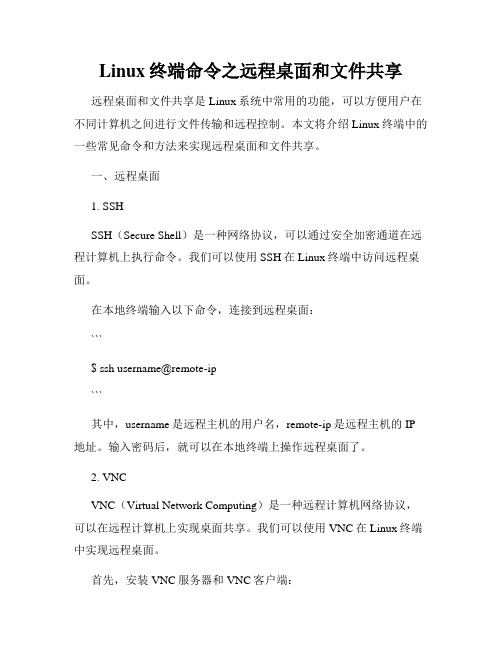
Linux终端命令之远程桌面和文件共享远程桌面和文件共享是Linux系统中常用的功能,可以方便用户在不同计算机之间进行文件传输和远程控制。
本文将介绍Linux终端中的一些常见命令和方法来实现远程桌面和文件共享。
一、远程桌面1. SSHSSH(Secure Shell)是一种网络协议,可以通过安全加密通道在远程计算机上执行命令。
我们可以使用SSH在Linux终端中访问远程桌面。
在本地终端输入以下命令,连接到远程桌面:```$ ssh username@remote-ip```其中,username是远程主机的用户名,remote-ip是远程主机的IP 地址。
输入密码后,就可以在本地终端上操作远程桌面了。
2. VNCVNC(Virtual Network Computing)是一种远程计算机网络协议,可以在远程计算机上实现桌面共享。
我们可以使用VNC在Linux终端中实现远程桌面。
首先,安装VNC服务器和VNC客户端:```$ sudo apt-get install vncserver vncviewer```然后,启动VNC服务器:```$ vncserver```在本地终端输入以下命令,连接到VNC服务器:```$ vncviewer remote-ip:port```其中,remote-ip是远程主机的IP地址,port是VNC服务器的端口号。
输入密码后,就可以在本地终端上操作远程桌面了。
二、文件共享1. SSH除了可以进行远程桌面操作,SSH还可以在Linux系统中进行文件传输。
在本地终端输入以下命令,将本地文件传输到远程主机上:```$ scp local-file username@remote-ip:remote-path```其中,local-file是本地文件的路径,username是远程主机的用户名,remote-ip是远程主机的IP地址,remote-path是远程主机上保存文件的路径。
linux文件共享方法

linux文件共享方法Linux文件共享方法Linux是一种开源的操作系统,它的文件共享方法非常灵活和多样化。
在Linux中,有多种方法可以实现文件共享,包括Samba、NFS、FTP等。
下面将介绍这些方法的具体实现。
1. SambaSamba是一种开源的软件,它可以让Linux系统与Windows系统之间进行文件共享。
要使用Samba,需要先安装Samba软件包。
安装完成后,可以通过编辑Samba配置文件来设置共享目录和访问权限。
在Samba配置文件中,可以指定哪些用户可以访问共享目录,以及访问权限是只读还是读写。
2. NFSNFS是一种网络文件系统,它可以让Linux系统之间进行文件共享。
要使用NFS,需要先安装NFS软件包。
安装完成后,可以通过编辑NFS配置文件来设置共享目录和访问权限。
在NFS配置文件中,可以指定哪些主机可以访问共享目录,以及访问权限是只读还是读写。
3. FTPFTP是一种文件传输协议,它可以让Linux系统之间进行文件共享。
要使用FTP,需要先安装FTP软件包。
安装完成后,可以通过编辑FTP配置文件来设置共享目录和访问权限。
在FTP配置文件中,可以指定哪些用户可以访问共享目录,以及访问权限是只读还是读写。
总结Linux文件共享方法非常灵活和多样化,可以根据实际需求选择不同的方法。
Samba适用于Linux系统与Windows系统之间的文件共享,NFS适用于Linux系统之间的文件共享,FTP适用于Linux 系统之间的文件传输。
无论使用哪种方法,都需要注意设置访问权限,以保证文件的安全性。
文件服务器解决方案

文件服务器解决方案一、概述文件服务器解决方案是为了满足企业或者组织内部文件共享和存储需求而设计的一种系统架构。
它能够提供高效、安全、可靠的文件存储和访问服务,实现文件的集中管理和共享,提升工作效率和数据安全性。
二、方案设计1. 硬件设备为了构建一个稳定高效的文件服务器,我们建议使用高性能的服务器硬件设备。
以下是一个典型的配置建议:- 服务器主机:采用多核处理器、大容量内存和高速硬盘阵列的服务器主机,以保证处理能力和存储空间的充足。
- 存储设备:选择高可靠性的企业级硬盘,如固态硬盘(SSD)或者磁盘阵列(RAID),以提供高速的数据读写和冗余备份。
- 网络设备:使用高速网络交换机和路由器,以确保文件传输的稳定和快速。
2. 操作系统和文件系统选择适合企业需求的操作系统和文件系统是关键。
常见的选择有:- 操作系统:Windows Server、Linux(如Ubuntu Server)等,根据企业的具体需求和技术栈选择合适的操作系统。
- 文件系统:NTFS(Windows系统)、EXT4(Linux系统)等,根据操作系统的选择和企业需求选择合适的文件系统。
3. 文件共享协议为了实现跨平台的文件共享,可以选择以下常用的文件共享协议:- SMB/CIFS:适合于Windows操作系统,提供Windows文件共享服务。
- NFS:适合于Linux和UNIX操作系统,提供文件共享服务。
- FTP/SFTP:适合于跨平台文件传输,提供可靠的文件传输服务。
4. 安全性设计为了保护文件的安全性和隐私,可以采取以下措施:- 访问控制:设置用户和组的权限,限制对文件和文件夹的访问权限。
- 数据加密:使用加密技术对文件进行加密,确保数据在传输和存储过程中的安全性。
- 防火墙和入侵检测系统:配置防火墙和入侵检测系统,防止未经授权的访问和攻击。
5. 备份和恢复策略为了防止数据丢失和灾难恢复,建议采取以下备份和恢复策略:- 定期备份:定期对文件进行备份,可以选择全量备份或者增量备份策略。
linux 文件同步 方法

inux 文件同步 方法
在Linux系统中,有多种方法可以实现文件的同步。以下是几种常见的方法:
1. rsync命令:rsync是一个强大的文件同步工具,可以在本地或远程主机之间进行文件同 步。它可以通过SSH协议进行安全的文件传输,并且只会传输已更改的部分文件,从而提高 传输效率。使用rsync命令可以通过指定源文件和目标文件的路径来进行文件同步。
无论使用哪种方法,都需要根据实际需求和网络环境来选择合适的文件同步方式。同时 ,需要注意文件权限和安全性,确保文件在传输和同步过程中的完整性和保密性。
2. scp命令:scp是基于SSH协议的文件传输工具,可以在本地和远程主机之间进行文件 复制和同步。使用scp命令可以通过指定源文件和目标文件的路径来进行文件同步。
inux 文件同步 方法
3. FTP或SFTP:FTP(文件传输协议)和SFTP(SSH文件传输协议)是常用的文件传输 协议,可以使用专门的FTP客户端或SFTP客户端在本地和远程主机之间进行文件同步。通过 连接到远程主机,可以上传或下载文件来实现同步。
项目5-Linux文件共享服务配置与管理

项目5-Linux文件共享服务配置与管理项目情景Linux和Windows是两种无论风格还是在技术上都完全不同的操作系统,但在一些公司、机构或者学校里往往同时会出现两种操作系统。
Windows主机之间通过【网上邻居】来访问共享资源,而Linux主机之间可以使用NFS,要实现这两种系统之间的资源共享,则需使用Samba。
项目说明以图形化的方法介绍samba的配置,启动,学会使用samba共享文件。
学会配置NFS 服务器,了解NFS的映射、权限以及挂载。
能力目标掌握samba以及NFS的启动。
了解samba的配置文件,掌握NFS的配置文件。
掌握图形化配置samba共享。
任务1 Samba服务器配置与管理【任务目标】设置samba服务器组名为workgroup工作组,设定samba访问验证方式为用户验证;使用本地账户XiaoMing,对应Windows的administrator账户;添加/home/XiaoMing和/tmp为共享文件夹,samba密码为jspzxyx。
【任务分析】XiaoMing这个帐号已经存在了,那么所要做的操作就是将samba配置好就可以了。
【相关知识】Samba除了可以共享文件之外,还可以共享打印机,后面的项目十三会详细说明。
Windows的网上邻居也可以做相同的事情,但是针对Windows的病毒和攻击太多了,所以使用Linux Smaba共享文件和打印机是一件比较安全的事情。
Samba服务的相关配置文件,其实真正的Linux管理员是应该能够熟练的修改这些配置文件来管理Samba服务,这些配置文件有:/etc/samba/smb.conf、/etc/samba/smbusers。
/etc/samba/smb.conf是Samba的主配置文件,/etc/samba/smbusers用来管理Windows用户和Unix用户的对应关系。
其它当然还有很多配置文件,一般来说我们只需要修改这两个文件就可以配置出较为稳定的Samba服务器。
linux nas方案
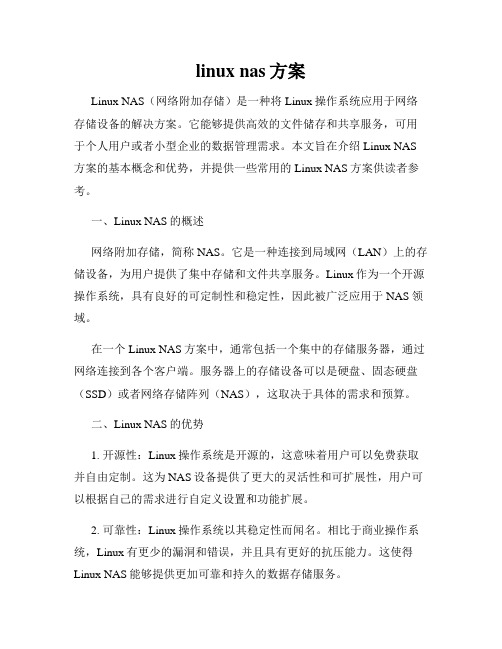
linux nas方案Linux NAS(网络附加存储)是一种将Linux操作系统应用于网络存储设备的解决方案。
它能够提供高效的文件储存和共享服务,可用于个人用户或者小型企业的数据管理需求。
本文旨在介绍Linux NAS 方案的基本概念和优势,并提供一些常用的Linux NAS方案供读者参考。
一、Linux NAS的概述网络附加存储,简称NAS。
它是一种连接到局域网(LAN)上的存储设备,为用户提供了集中存储和文件共享服务。
Linux作为一个开源操作系统,具有良好的可定制性和稳定性,因此被广泛应用于NAS领域。
在一个Linux NAS方案中,通常包括一个集中的存储服务器,通过网络连接到各个客户端。
服务器上的存储设备可以是硬盘、固态硬盘(SSD)或者网络存储阵列(NAS),这取决于具体的需求和预算。
二、Linux NAS的优势1. 开源性:Linux操作系统是开源的,这意味着用户可以免费获取并自由定制。
这为NAS设备提供了更大的灵活性和可扩展性,用户可以根据自己的需求进行自定义设置和功能扩展。
2. 可靠性:Linux操作系统以其稳定性而闻名。
相比于商业操作系统,Linux有更少的漏洞和错误,并且具有更好的抗压能力。
这使得Linux NAS能够提供更加可靠和持久的数据存储服务。
3. 安全性:Linux操作系统在安全性方面具备一定优势。
它提供了许多安全功能,如防火墙、访问控制和数据加密等。
这使得LinuxNAS能够保护用户的数据免受未经授权的访问和恶意攻击。
4. 易用性:Linux NAS方案提供了简单易用的管理界面和工具,使用户能够轻松地设置和管理存储设备。
通过图形用户界面(GUI)或者命令行界面(CLI),用户可以方便地进行文件共享、权限管理和备份等操作。
三、常用的Linux NAS方案1. FreeNAS:FreeNAS是一款基于FreeBSD的开源NAS操作系统。
它支持多种文件系统(如ZFS和NTFS)和协议(如SMB/CIFS和NFS),并提供了丰富的管理功能。
服务器共享文件夹设置

服务器共享文件夹设置在进行服务器共享文件夹设置时,需要考虑一些关键因素,如安全性、权限控制、易用性等。
本文将详细介绍如何进行服务器共享文件夹的设置。
第一步:准备服务器环境首先,确保服务器已经安装了适当的操作系统,例如Windows Server,Linux等。
同时,确保服务器已经连接到网络,并且可以访问其他计算机。
第二步:设置共享文件夹1. 在服务器上创建一个新的文件夹,用于共享文件夹。
可以通过命令行或者图形界面进行创建。
例如在Windows Server上,可以使用“新建”选项在任何目录下创建新的文件夹。
2. 给共享文件夹命名,并设置合适的权限。
可以为共享文件夹设置读取、写入和执行权限。
在Windows Server上,可以通过右键点击文件夹,选择“属性”,然后点击“安全”选项卡来设置权限。
在Linux上,可以使用chmod命令来设置权限。
第三步:配置访问权限1. 为共享文件夹设置访问用户。
可以创建一个新的用户组或者使用现有的用户组。
在Windows Server上,可以在“共享权限”选项卡中设置访问用户。
在Linux上,可以通过smbpasswd命令来创建新的Samba用户。
2. 设置用户组的权限。
可以授予用户组对共享文件夹的读取、写入和执行权限。
在Windows Server上,可以在“共享权限”选项卡中设置用户组的权限。
在Linux上,可以使用chmod命令来设置用户组的权限。
3. 配置用户的登录凭证。
对于Windows Server来说,可以在“共享权限”选项卡中设置用户的登录凭证。
对于Linux来说,可以使用smbpasswd命令设置用户的登录凭证。
第四步:测试共享文件夹1.从其他计算机登录到服务器。
确保其他计算机已经与服务器连接,并且具有足够的权限来访问共享文件夹。
2. 从计算机浏览器访问共享文件夹。
在文件浏览器中输入服务器的IP地址和共享名称,例如\\192.168.1.1\share,在Windows中,也可以通过在资源管理器中输入\\服务器名称\共享名称来访问共享文件夹。
linux磁盘共享的几种方法

在Linux系统中,有几种方法可以实现磁盘共享:
1. NFS(Network File System):NFS是一种基于网络的文件系统协议,可以让多台计算机共享文件和目录。
通过在服务器上配置NFS服务,其他计算机可以通过挂载NFS共享目录的方式访问和使用共享文件。
2. Samba:Samba是一种用于Linux和Windows之间的文件和打印机共享的协议。
通过配置Samba服务器,可以将Linux系统上的文件和目录共享给Windows系统,实现跨平台的磁盘共享。
3. iSCSI(Internet Small Computer System Interface):iSCSI是一种基于IP网络的存储协议,可以将远程存储设备映射为本地磁盘。
通过配置iSCSI服务器和客户端,可以将远程磁盘映射到Linux系统上,实现磁盘共享。
4. GlusterFS:GlusterFS是一个开源的分布式文件系统,可以将多个存储服务器组合成一个统一的文件系统。
通过配置GlusterFS集群,可以实现多台计算机之间的磁盘共享和数据复制。
这些方法各有优缺点,选择适合自己需求的方法进行磁盘共享。
linux 文件同步方法
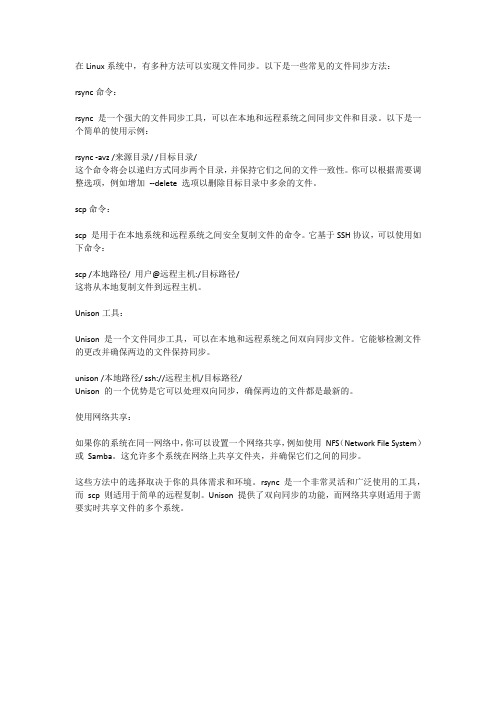
在Linux系统中,有多种方法可以实现文件同步。
以下是一些常见的文件同步方法:
rsync命令:
rsync 是一个强大的文件同步工具,可以在本地和远程系统之间同步文件和目录。
以下是一个简单的使用示例:
rsync -avz /来源目录/ /目标目录/
这个命令将会以递归方式同步两个目录,并保持它们之间的文件一致性。
你可以根据需要调整选项,例如增加--delete 选项以删除目标目录中多余的文件。
scp命令:
scp 是用于在本地系统和远程系统之间安全复制文件的命令。
它基于SSH协议,可以使用如下命令:
scp /本地路径/ 用户@远程主机:/目标路径/
这将从本地复制文件到远程主机。
Unison工具:
Unison 是一个文件同步工具,可以在本地和远程系统之间双向同步文件。
它能够检测文件的更改并确保两边的文件保持同步。
unison /本地路径/ ssh://远程主机/目标路径/
Unison 的一个优势是它可以处理双向同步,确保两边的文件都是最新的。
使用网络共享:
如果你的系统在同一网络中,你可以设置一个网络共享,例如使用NFS(Network File System)或Samba。
这允许多个系统在网络上共享文件夹,并确保它们之间的同步。
这些方法中的选择取决于你的具体需求和环境。
rsync 是一个非常灵活和广泛使用的工具,而scp 则适用于简单的远程复制。
Unison 提供了双向同步的功能,而网络共享则适用于需要实时共享文件的多个系统。
虚拟机LINUX与主机WINDOWS文件共享如何实现

虚拟机LINUX与主机WINDOWS文件共享如何实现虚拟机(VM)是一种能够在主机操作系统上模拟另一个操作系统的计算机程序。
在一些情况下,我们可能希望在虚拟机的Linux操作系统中访问和共享主机的Windows文件。
共享文件可以方便地在主机和虚拟机之间传输数据,从而提高工作和学习效率。
本文将介绍一些实现虚拟机Linux和主机Windows文件共享的方法。
1.共享文件夹一种常见的方法是使用虚拟机软件提供的共享文件夹功能。
虚拟机软件如VMware、VirtualBox等都支持在虚拟机和主机之间设置共享文件夹。
首先,在虚拟机软件中将主机的文件夹设置为共享文件夹,然后在虚拟机中通过挂载该共享文件夹来访问和操作主机的文件。
2. Samba共享Samba是一个开源软件套件,允许Linux系统与Windows系统之间实现文件共享和网络通信。
通过在虚拟机中安装Samba软件并进行相应的配置,可以轻松地在虚拟机Linux系统中访问和共享主机Windows文件。
首先,在虚拟机的Linux系统中安装Samba软件包,并在配置文件中指定要共享的Windows文件夹。
然后,通过虚拟机中的网络连接工具(如smbclient)或文件管理器(如Nautilus)来访问和操作共享文件。
3.NFS共享NFS(Network File System)是一种允许Linux系统之间进行文件共享的协议。
通过在虚拟机的Linux系统中安装和配置NFS服务器,可以实现与主机Windows系统之间的文件共享。
首先,在主机的Windows系统中安装和配置NFS服务器软件,指定要共享的文件夹。
然后,在虚拟机的Linux系统中安装NFS客户端软件,并通过挂载NFS共享文件夹的方式访问和操作主机的文件。
4. FTP(File Transfer Protocol)共享FTP是一种用于在不同计算机之间传输文件的协议。
通过在虚拟机的Linux系统中安装和配置FTP服务器软件,可以实现与主机Windows系统之间的文件共享。
Linux上的文件备份和同步解决方案

Linux上的文件备份和同步解决方案在Linux系统中,文件备份和同步是非常重要的任务。
无论是个人用户还是企业机构,都需要确保数据的安全和可靠性。
为了满足这一需求,开发了各种备份和同步解决方案。
本文将介绍几种常用的Linux 文件备份和同步方法。
一、rsyncrsync是一种广泛使用的文件备份和同步工具。
它可以通过网络将本地文件和远程服务器上的文件进行同步或备份。
rsync基于增量备份的原理,只传输文件的差异部分,从而大大减少了网络带宽的消耗。
使用rsync进行文件备份和同步非常方便。
以下是一些常用的rsync 命令:1. 本地文件备份:rsync -avz /source/directory /destination/directory2. 本地文件同步:rsync -avz --delete /source/directory/destination/directory3. 远程文件备份:rsync -avz /source/directoryuser@remote:/destination/directory4. 远程文件同步:rsync -avz --delete /source/directoryuser@remote:/destination/directory二、rdiff-backuprdiff-backup是另一种备份和同步工具,它利用rdiff算法实现增量备份。
与rsync不同的是,rdiff-backup可以在备份目标上保留多个历史版本的文件,从而提供更大的灵活性。
以下是一些常用的rdiff-backup命令:1. 本地文件备份:rdiff-backup /source/directory /destination/directory2. 远程文件备份:rdiff-backup /source/directoryuser@remote::/destination/directory3. 恢复文件:rdiff-backup --restore-as-of now/destination/directory/file三、DuplicityDuplicity是一个备份工具,它将文件加密并使用GnuPG进行身份验证,然后将其备份到本地或远程服务器上。
共享文件方案
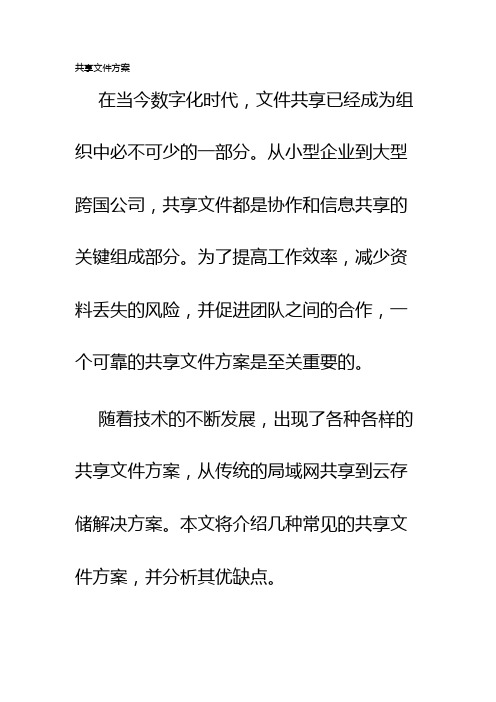
共享文件方案在当今数字化时代,文件共享已经成为组织中必不可少的一部分。
从小型企业到大型跨国公司,共享文件都是协作和信息共享的关键组成部分。
为了提高工作效率,减少资料丢失的风险,并促进团队之间的合作,一个可靠的共享文件方案是至关重要的。
随着技术的不断发展,出现了各种各样的共享文件方案,从传统的局域网共享到云存储解决方案。
本文将介绍几种常见的共享文件方案,并分析其优缺点。
一、局域网共享局域网共享是一种最常见的共享文件方案,它基于局域网内的文件共享功能。
通过设置共享文件夹,并给予其他用户读取或写入权限,用户可以在局域网内共享和访问文件。
优点:1. 实现简单,只需在计算机上设置共享文件夹,可以迅速启动。
2. 无需依赖第三方软件,节约成本。
3. 可以实现实时同步,团队成员之间的文件更改可以立即显示。
缺点:1. 受限于局域网范围,只适用于内部员工之间的文件共享。
2. 安全性较低,容易受到内网攻击,需要在设置共享权限时谨慎处理。
3. 拓展性差,不适用于跨地域或大规模文件共享。
二、FTP服务器FTP服务器(文件传输协议)是一种基于客户端-服务器模型的共享文件方案。
用户可以通过FTP客户端连接到服务器,上传和下载文件。
优点:1. 支持远程访问,适用于不同地理位置的团队协作。
2. 提供更高的安全性,可以通过设置FTP 用户和密码来限制访问权限。
3. 支持大文件传输,适用于需要共享大容量文件的场景。
缺点:1. 需要额外的FTP客户端软件,不如局域网共享方便。
2. 配置和管理FTP服务器需要一定的技术知识,对于非技术人员不够友好。
3. 文件传输速度受限于网络带宽和服务器性能。
三、云存储解决方案云存储解决方案是一种越来越受欢迎的共享文件方案,它将文件存储在云服务器上,并通过互联网进行访问和共享。
常见的云存储解决方案包括Google Drive、Dropbox和OneDrive等。
优点:1. 可以随时随地访问文件,无需局限于办公室或特定的设备。
文件服务器解决方案

文件服务器解决方案概述:文件服务器是一种用于存储、管理和共享文件的计算机系统,它提供了高效的文件访问和传输功能,适合于各种组织和企业。
本文将详细介绍文件服务器的解决方案,包括硬件需求、软件选择、网络配置和安全措施等方面。
一、硬件需求:1. 服务器硬件:选择一台性能强大、稳定可靠的服务器,具备足够的存储容量和处理能力。
建议采用多核处理器、大容量内存和高速硬盘阵列,以满足文件服务器的高并发读写需求。
2. 存储设备:选择高容量、高可靠性的硬盘或者固态硬盘作为文件服务器的主要存储介质。
可以考虑使用RAID技术提供数据冗余和容错能力,确保文件的安全性和可靠性。
3. 网络设备:配置高速、稳定的网络设备,如交换机和路由器,以提供良好的网络传输性能。
建议采用千兆以太网技术,以满足大规模文件传输和访问的需求。
二、软件选择:1. 操作系统:选择适合企业环境的服务器操作系统,如Windows Server、Linux等。
这些操作系统提供了强大的文件管理和共享功能,并且具备良好的稳定性和安全性。
2. 文件系统:选择适合大容量文件存储的文件系统,如NTFS、EXT4等。
这些文件系统支持大文件和大容量存储,并提供了高效的文件访问和权限管理功能。
3. 文件共享服务:根据具体需求选择适合的文件共享服务,如Windows共享、Samba、FTP等。
这些服务可以提供跨平台的文件共享功能,方便用户在不同设备上访问和管理文件。
三、网络配置:1. IP地址规划:根据网络规模和需求,合理规划文件服务器的IP地址。
建议使用私有IP地址段,如192.168.x.x或者10.x.x.x,以保证内部网络的安全性和独立性。
2. 子网划分:根据实际情况,将文件服务器所在的网络划分为多个子网,以提高网络的可管理性和安全性。
可以根据部门、功能或者用户组进行划分,分别设置不同的网络访问权限和安全策略。
3. 网络拓扑:根据网络规模和需求,选择合适的网络拓扑结构,如星型、树型或者网状。
RHCE网络文件共享与NFS性能优化与容灾
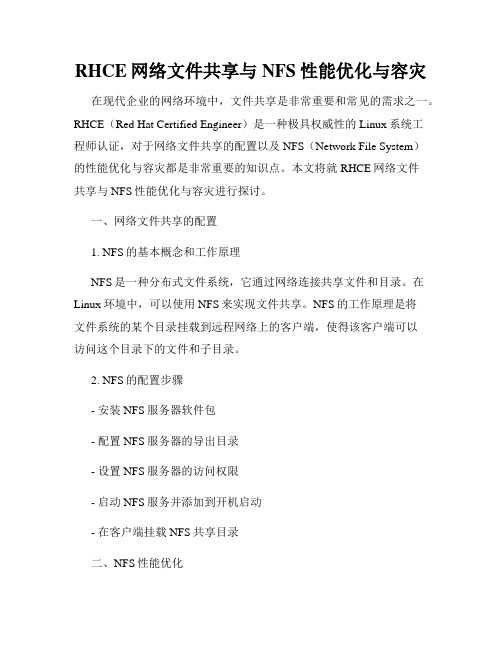
RHCE网络文件共享与NFS性能优化与容灾在现代企业的网络环境中,文件共享是非常重要和常见的需求之一。
RHCE(Red Hat Certified Engineer)是一种极具权威性的Linux系统工程师认证,对于网络文件共享的配置以及NFS(Network File System)的性能优化与容灾都是非常重要的知识点。
本文将就RHCE网络文件共享与NFS性能优化与容灾进行探讨。
一、网络文件共享的配置1. NFS的基本概念和工作原理NFS是一种分布式文件系统,它通过网络连接共享文件和目录。
在Linux环境中,可以使用NFS来实现文件共享。
NFS的工作原理是将文件系统的某个目录挂载到远程网络上的客户端,使得该客户端可以访问这个目录下的文件和子目录。
2. NFS的配置步骤- 安装NFS服务器软件包- 配置NFS服务器的导出目录- 设置NFS服务器的访问权限- 启动NFS服务并添加到开机启动- 在客户端挂载NFS共享目录二、NFS性能优化1. 优化网络传输速度- 增加网络带宽- 使用NFS协议的TCP模式- 设置MTU值为最大值- 调整NFS服务器和客户端的网络缓冲区大小2. 优化文件系统性能- 使用高速磁盘设备- 使用RAID技术提高文件系统的性能和容灾性能- 避免过度分区和碎片化- 使用高效的文件系统类型,如XFS或EXT4三、NFS容灾方案1. 使用RAID技术RAID(Redundant Array of Independent Disks)是一种磁盘阵列技术,可以提供容灾功能。
在NFS部署中,可以使用RAID来确保文件系统的冗余性和数据完整性,以应对硬件故障。
2. 数据备份和恢复定期进行数据备份,并测试恢复过程的可行性。
可以使用工具如rsync等进行自动化备份,并设置监控和报警机制,以便在数据损坏或丢失时能够及时采取措施。
3. 搭建高可用集群使用集群技术,如Pacemaker和Corosync,搭建NFS服务器的高可用集群。
文件服务器解决方案
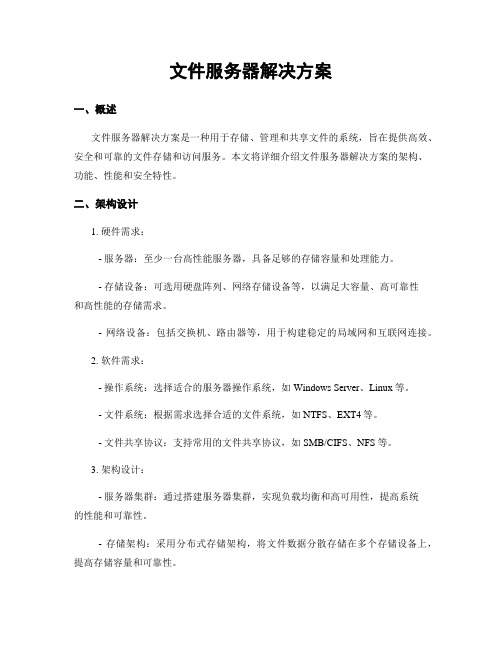
文件服务器解决方案一、概述文件服务器解决方案是一种用于存储、管理和共享文件的系统,旨在提供高效、安全和可靠的文件存储和访问服务。
本文将详细介绍文件服务器解决方案的架构、功能、性能和安全特性。
二、架构设计1. 硬件需求:- 服务器:至少一台高性能服务器,具备足够的存储容量和处理能力。
- 存储设备:可选用硬盘阵列、网络存储设备等,以满足大容量、高可靠性和高性能的存储需求。
- 网络设备:包括交换机、路由器等,用于构建稳定的局域网和互联网连接。
2. 软件需求:- 操作系统:选择适合的服务器操作系统,如Windows Server、Linux等。
- 文件系统:根据需求选择合适的文件系统,如NTFS、EXT4等。
- 文件共享协议:支持常用的文件共享协议,如SMB/CIFS、NFS等。
3. 架构设计:- 服务器集群:通过搭建服务器集群,实现负载均衡和高可用性,提高系统的性能和可靠性。
- 存储架构:采用分布式存储架构,将文件数据分散存储在多个存储设备上,提高存储容量和可靠性。
- 网络架构:根据实际需求设计合理的网络架构,确保高速、稳定的数据传输。
三、功能特性1. 文件存储和管理:提供统一的文件存储和管理功能,包括文件上传、下载、复制、挪移、删除等操作。
2. 文件共享和访问:支持多用户同时访问和共享文件,提供权限管理、文件锁定等功能,确保文件的安全性和一致性。
3. 数据备份和恢复:提供定期的数据备份和恢复机制,以防止数据丢失和文件损坏。
4. 容量扩展和性能优化:支持在线扩展存储容量,提供数据压缩和缓存技术,以提高系统的性能和效率。
5. 文件搜索和索引:提供全文搜索和文件索引功能,方便用户快速查找和定位文件。
6. 安全性和权限控制:支持用户认证和访问控制,确保文件的安全性和隐私保护。
四、性能要求1. 响应时间:文件的上传、下载和访问操作应具有较低的延迟,以提供良好的用户体验。
2. 吞吐量:系统应支持大量并发用户访问和文件传输,具备较高的吞吐量和并发处理能力。
两台linux之间实现共享文件夹挂载实例

linux之间实现共享文件夹挂载实例:一、linux存储服务器(10.89.8.5 域名:),linux客户端服务器(10.89.0.3 域名:)a、存储服务器配置如下:1、[wds@ ~]#mkdir /mnt/mm2、[wds@ ~]#chmod 777 /mnt/mm3、[wds@ ~]#vi /etc/exports -------编辑/etc 目录下的共享目录配置文件exports,指定共享目录及权限等。
对NFS服务的访问是由exports来批准,它枚举了若干有权访问NFS服务器上文件系统的主机名。
在该文件里添加如下内容:/mnt/mm *(rw,) *表示所有的客户机都可以挂接此目录, rw表示挂接此目录的客户机对该目录有读写的权力,4、[wds@ ~]#service nfs restart ----开启nfs服务5、[wds@ ~]#service nfs status ----检查nfs服务是否开启6、[wds@ ~]#service portmap restart ----开启端口映射服务b、客户端服务器配置如下:1、[wds@ ~]#mkdir /home/jj2、[wds@ ~]#mount -t nfs 10.89.8.5:/mnt/mm /home/jj3、[wds@ ~]#df ---验证挂载目录是否成功二、[wds@localhost ~]# exportfs [-aruv] 参数:参数说明:-a: 全部挂载(或者卸载)/etc/exports 文件的设置-r: 从新挂载/etc/exports 里设置,此外,同步更新/etc/exports 及/var/lib/nfs/xtab 的内容-u: 卸载某一目录-v: 在导出时,将共享目录显示在屏幕上例如:[wds@localhost ~]# exportfs rv 全部从新导出一次[wds@localhost ~]# exportfs au 全部卸载掉三、Linux 服务器端NFS 服务器的配置以root 身份登陆Linux 服务器,编辑/etc 目录下的共享目录配置文件exports,指定共享目录及权限等。
- 1、下载文档前请自行甄别文档内容的完整性,平台不提供额外的编辑、内容补充、找答案等附加服务。
- 2、"仅部分预览"的文档,不可在线预览部分如存在完整性等问题,可反馈申请退款(可完整预览的文档不适用该条件!)。
- 3、如文档侵犯您的权益,请联系客服反馈,我们会尽快为您处理(人工客服工作时间:9:00-18:30)。
rpm -ivh nfs-utils-1.0.1-2.9.i386.rpm
共享目录配置:
/etc/exports
目录 客户地址(syna,ro,rw)
启动
service portmap start
service nfs start
服务自启动:
chkconfig --level 35 nfs on
samba-swat-2.2.7a-7.9.0
service smb start
设置:
/etc/samba/smb.conf
client code page=936(中文)
encrypt passwords = Yes(加密传输)
参照范例
客户端需要安装tcp/ip netbios ipx
SAMBA
验证安装:rpm -qa|grep samba
rpm -ivh samba-common-2.2.7a-7.9.0
rpm -ivh samba-2.2.7a-7.9.0
rpm -ivh samba-client-2.2.7a-7.9.0(客户端)
redhat-config-samba-1.0.4-1 //配置工具
(3)共享:
查看:showmount IP
mount IP/sharefiles /remotefiles
1、NFS:使用WEBNFS。
这个东西 XFileInputStream in = new XFileInputStream(temp)
2、SAMBA:客户端调用使用/提供的工具
3、共享文件夹:比较靠谱的解决方案。
(1)安装NFS或者SAMBA并共享:
集群存储非结构化数据时,要么使用Hadoop类似的云存储架构,要么只能使用网络文件系统。
在Win下使用java的io基本可以解决问题,类似于//192.168.1.2/sharefiles/1.txt。
在Linux下可以使用的解决方案有:NFS(使用Java实现的协议),SAMBA(与Win共享,使用java实现的协议),使用映射文件夹
注意防火墙,关于大于1024端口的问题
NFS
貌似需要安装NFS及portmap两个东西
验证安装rpm -qa |grep portቤተ መጻሕፍቲ ባይዱap
rpm -qa |grep nfs
rpm -ivh portmap-4.0-54.i386.rpm
rpm -ivh redhat-config-nfs-1.0.4-5.i386.rpm//配置工具
